文章詳情頁
WPS中制作出密封線具體操作流程
瀏覽:82日期:2022-12-29 13:39:42
最近一些剛接觸WPS的用戶們,很不了解其中是怎么制作密封線的?下文就為你們帶來了WPS中制作出密封線的具體操作流程。

1、密封線是先打上“密封線”三個字,然后再加上虛線,注意:那三個字之前需要一定的相同的距離,而且打字要在橫向的文檔里面,這樣才便于直觀的察看與調整。
2、首先你選擇文檔中的插入——文本框下拉倒三角——選擇多行文字,

3、把你想要編輯的文字復制在文本框里面或者直接在文本框內打字也是可以的,我呢是用的復制與粘貼。
4、把復制到你所要編輯的試卷當中去,再向左旋轉90度,再打開布局選項,把執行:文字環繞——四周型環繞,把它調到試卷的左邊,如圖
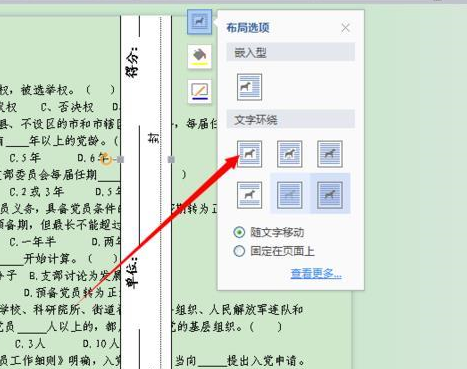
5、利用相同的方法,也可以在上面的基礎上修改一下,只要密封線,放在對應的位置就行了。一左,一右。


注意事項:
1、一張試卷的密封線要在同一位置,所以你必須要根據頁邊距來移動位置,左、右邊距相同便于調整密封線的位置。
2、文本框的顏色應設置為無色,填充顏色無色,輪廓色無色,不然打印出來有邊框。
看完了以上為你們分享的WPS中制作出密封線的具體操作流程,你們自己也趕快去制作吧!
上一條:WPS中插入折線圖具體操作流程下一條:在抖音里找到抖動特效的基礎操作
相關文章:
排行榜

 網公網安備
網公網安備